
メール返信が素早い人ほど仕事の依頼が増える?!
ガジェット好きの現役の産業翻訳者が
メールに「即レス」するコツを伝授します。
PCから離れていても
メールに気がつけるようにするには
第2回では、PCの前にいるときに重要メールにすぐ気がつけるようになる方法をお伝えしました。こうした方法を使えば、仕事中はメールに確実に気がつけるようになるかと思います。でもそれ以外ではどうでしょうか。PCの前にいないときこそ、メールに気がつくのが遅れがちになりませんか?
本連載でめざすのは、重要メールにはいつでもすばやく返信し、「いつもメールの返信が早い人」と取引先に認識してもらうことで、受注率をアップさせる、ということでした。なので、仕事中でなくても重要メールに気がつけるように、工夫していきましょう!
今回は、iPhoneとGmailを使い、取引先ごとでiPhoneのメール着信音を変える、ということをやっていきます。ここでは私が普段使用しているiPhoneとGmailを取り上げますが、ただし、今回お伝えするコツは、iPhoneやGmail以外でもできると思います。iPhoneやGmailのユーザーではない方は、本コラムを参考にして、ご自身で工夫していただけると幸いです。
取引先ごとでiPhoneの着信音を変えることで、外出先でも重要メールに気が付きやすくなると思います。また、重要でないメールに関しては通知音をオフにすることができます。重要なもののみ音が鳴るようにすることで、iPhoneから発せられる音に自分自身が敏感になります。さらに、どこの会社からメールが来たかということがメールを開く前にわかることで、対応しやすくなると思います。
さて、この「取引先ごとにiPhoneのメール着信音を変える」ということは、簡単なことのように聞こえるかもしれないのですが、iPhoneには、メールの送信元によって着信音を変えるという機能がありません!(iOS 16.4、2023年4月現在)。
「VIP」という機能を使って、「VIP」に登録したメールアドレスとそれ以外の着信音を変える、ということは可能なのですが、送信元ごとに複数の着信音で鳴らし分ける、ということはできません。なお、Androidではラベルごとに着信音を変える、ということができるようです。Androidの方はこちらの記事で「新着メールの通知を受け取る」の「Androidデバイスの場合」の5をご確認ください。
私はiPhoneユーザーなので、割と原始的な方法を使って鳴らし分けをできるようにしました。本当は、もう少しスマートな方法はないかと試行錯誤したのですが、見つけられませんでした(逆に、何かいい方法があったら教えてくださいね)。原始的な方法、それは各取引先メールの転送用に複数のGmailアカウントを開設し、普段使っているGmailアドレスから各転送用Gmailアドレスに自動転送、というやり方です。例えば、A社用にwork.a@gmail.com、B社用にwork.b@gmail.comというGmailアカウントを開設し、普段使っているwork@gmail.comからそれぞれの転送用アドレスに転送します。
大まかな仕組み
今回つくる仕組みについて、下に図で表しました。取引先の1つを仮にA社、もう1つをB社としています。
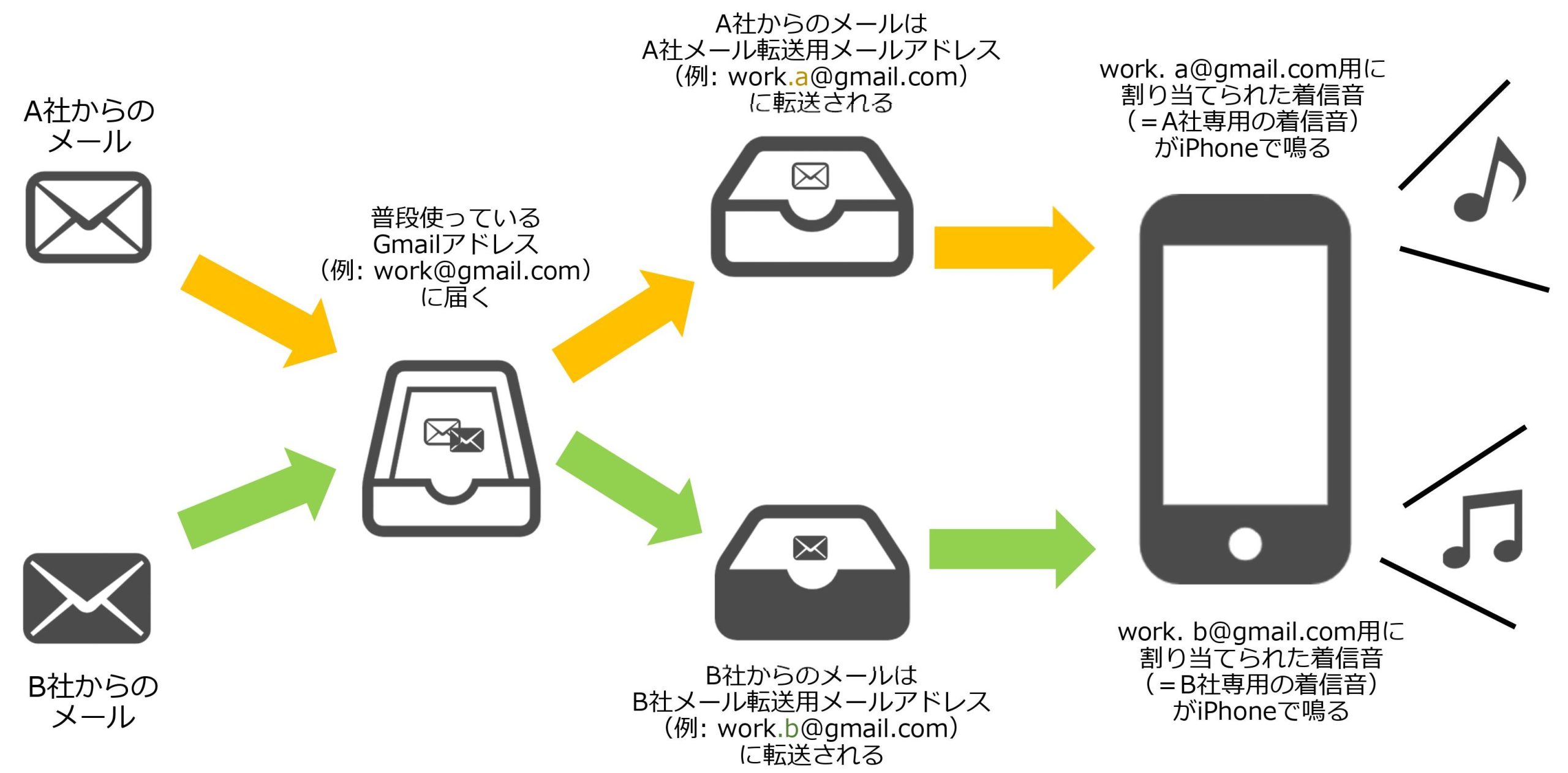
前述のように、iPhoneには送信元(=取引先)ごとに通知音を変えるという機能はありません。でも、受信先(=自分)のメールアドレスごとであれば、通知音を変えることができます。つまり、メールアドレスを複数作って、取引先ごとに受信するメールアドレスを変えれば、着信音を変えられるようになります。ただし、取引先ごとに、伝えるメールアドレスを変えるのは煩雑になりますので、各社に伝えるメールアドレスは変えずに、1つのメールアドレスに届いたものを、Gmailの「フィルタ」機能を使って各社用の転送用メールアドレスに転送する形を取ります。
なお、本コラムは、取引先に伝えるメールアドレスを、フリーメールであるGmailアドレスにすることを勧めるものではありません。取引先に伝えるメールアドレスは、有料のメールアドレスにすることが一般的には推奨されるかと思います(私もそうしています)。
説明が煩雑になるのを避けるため、取引先からのメールがすべて普段使っているGmailアドレスに届く、という書き方をしていますが、実際には、有料のメールアドレスに届いたものをすべて、普段使っているGmailアドレス(上の例ではwork@gmail.com)に自動転送する、という形を私は取っています。こうしているのは、Gmailのメーラーがとても使い勝手がいいためです。
初期投資と手間が多少かかりますが、それに見合うだけの効果がある最強のコツだと思っていますので、ぜひご活用いただければ、と思います。
Next→手順

英日の翻訳者/校閲者/QA担当者。現在は、社内とフリーランスの2形態で働いている。ITマーケティング分野が専門。翻訳には品質を、事務作業には効率化を追求し続けている翻訳者。 文学部英文学科を卒業後、予備校講師(英語・社会)、カナダ留学(通訳翻訳専門学校に通学)を経て、20代で翻訳者に。 2022年にはフェローアカデミーの翻訳通信講座「マスターコース『IT・マーケティング』」で講師を担当。2022年JTF翻訳祭「翻訳者のリアルとライフステージ 翻訳者のリアル」、2021年JAT TACセミナー「実務翻訳者の業務効率化と営業舞台裏」でスピーカーを担当。 アメリアクラウン会員(金融・ノンフィクション)、翻訳実務士(IT)。 プライベートではガジェットと洋裁をこよなく愛する、2児の母。
おすすめの記事
-

2025.02.21 UP
【つーほんウェビナー特別編】フリーランス必見! 来年の確定申告に備えよう
NISA・iDeCo・ふるさと納税が学べる1時間 FPがオススメするかしこいお金の増やし方セミナー- #ウェビナー&イベント
- #キャリアアップ
- #事務・税務・法務
-

2023.10.13 UP
知っておきたいセキュリティの基本Vol.7
セキュリティ事件ファイル その5- #キャリアアップ
- #事務・税務・法務
-

2023.09.20 UP
知っておきたいセキュリティの基本Vol.6
セキュリティ事件ファイル その4- #キャリアアップ
- #事務・税務・法務
-

2023.09.11 UP
産業翻訳者に聞きました
「インボイス登録」していますか?- #キャリアアップ
- #事務・税務・法務





